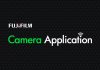Xシリーズのカメラに備え付けられている共通のボタンが【Qボタン】です。Qボタンを押すと現在のカメラの設定が一覧表示されます。Qボタンは比較的、使用頻度の高いボタンです。
Qボタンの役割
- カメラ設定の確認
- ISO感度、ホワイトバランス、フィルムシミュレーションなどの選択
基本操作
【Qボタン】を押して【カーソルキー】で項目を選択。【ダイヤル】を使い設定の変更を行います。
INFO画面を使った情報表示方法
【Qボタン】以外にも【DISP BACK】ボタンを押して【INFO画面】表示モードにすると
液晶モニタに設定状況を表示し続ける事ができます。【INFO画面モード】にすると、液晶モニタに画像が表示されなくなるのでEVFを使用しての撮影になります。
Qボタンではカメラの設定を確認し、ダイヤルを使って各項目の設定を行うことが出来ます。
Qボタンを使って設定、確認できる項目
- カスタム選択
- ISO感度
- ダイナミックレンジ
- ホワイトバランス
- ノイズリダクション
- 画像サイズ
- 画質
- フィルムシミュレーション
- ハイライト
- シャドー
- 彩度
- シャープネス
- タイマー
- フォーカスモード
- フラッシュ
- 液晶モニタの明るさ
Qボタンを使って「この設定を記憶しておきたい!」という場合があります。そんな時は【カスタム登録】機能を使い、設定を記憶しておくと便利です。
【Qボタン】を押して、左上の【カスタム選択】を選択した状態で【Qボタン】を長押しします。画面が下の画像のように切り替わります。【カスタム登録/編集】にカーソルを合わせ、カーソルの【→ボタン】を押します。
【→ボタン】を押します。
【現在の設定を反映】を選択し【→ボタン】を押すと各項目の設定が現在のカメラ設定に変更されます。
【実行】を選択し、【OK】を押せばカスタム登録に保存されます。
最大7つまで登録しておきたい項目を保存できます。
一度保存したカスタム登録を編集する事ができます。【カスタム登録/編集】から、【→ボタン】を押し各項目のレベルを調節します。
私はQボタンを使い、ハイライト、シャドー、カラー、シャープネスの4つの項目を設定変更してます。たまにタイマーをQボタンから変更してます。
その他の項目の変更はファンクションキーから設定変更を行ってます。
X-E2ファンクションキーの設定
- Fn(Wi-Fi)→ISO感度
- AE→画像サイズ
- Fn2→フィルムシミュレーション
- AF→ホワイトバランス
私は撮影する時、ファンクションキーで主要な設定を行い、ハイライト、シャドーなどの細かい色設定をQボタンで確認/設定を行う流れです。
ファンクションキーは自分がよく使う項目を押しやすい位置に登録しておくと、使いやすいカメラになると思います!